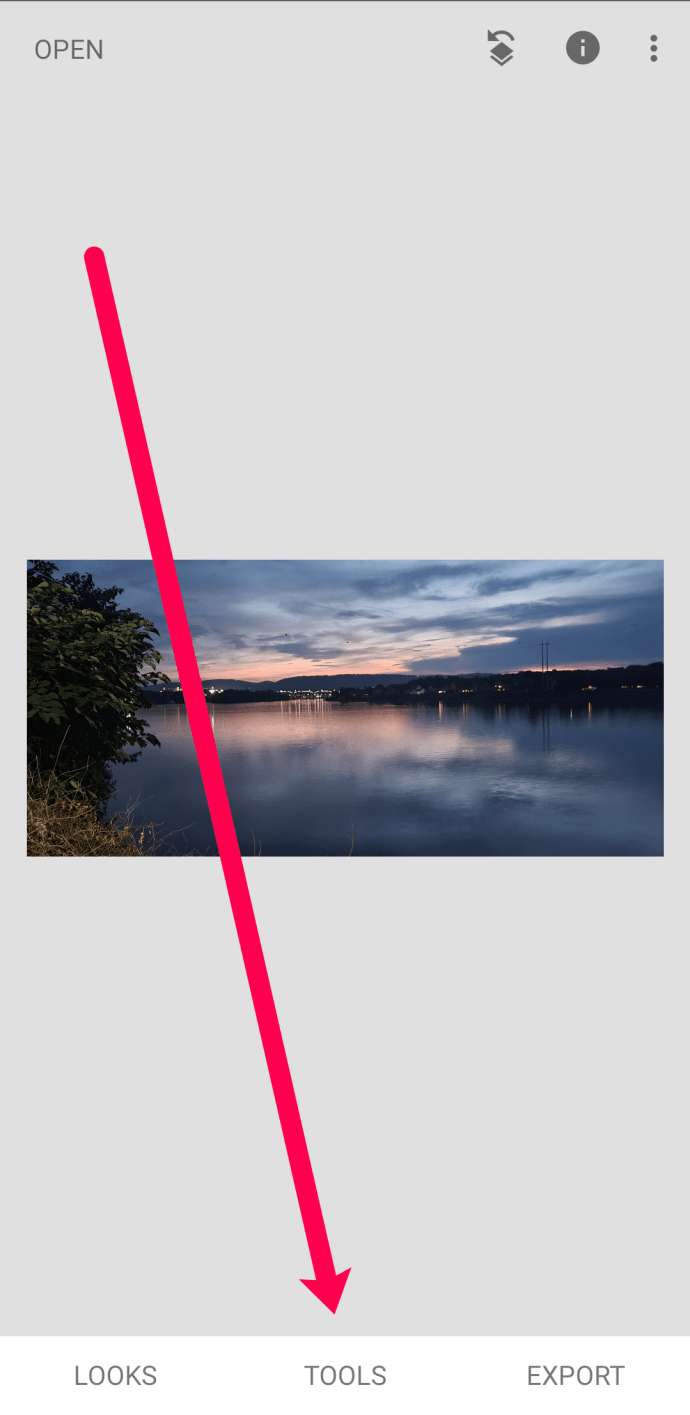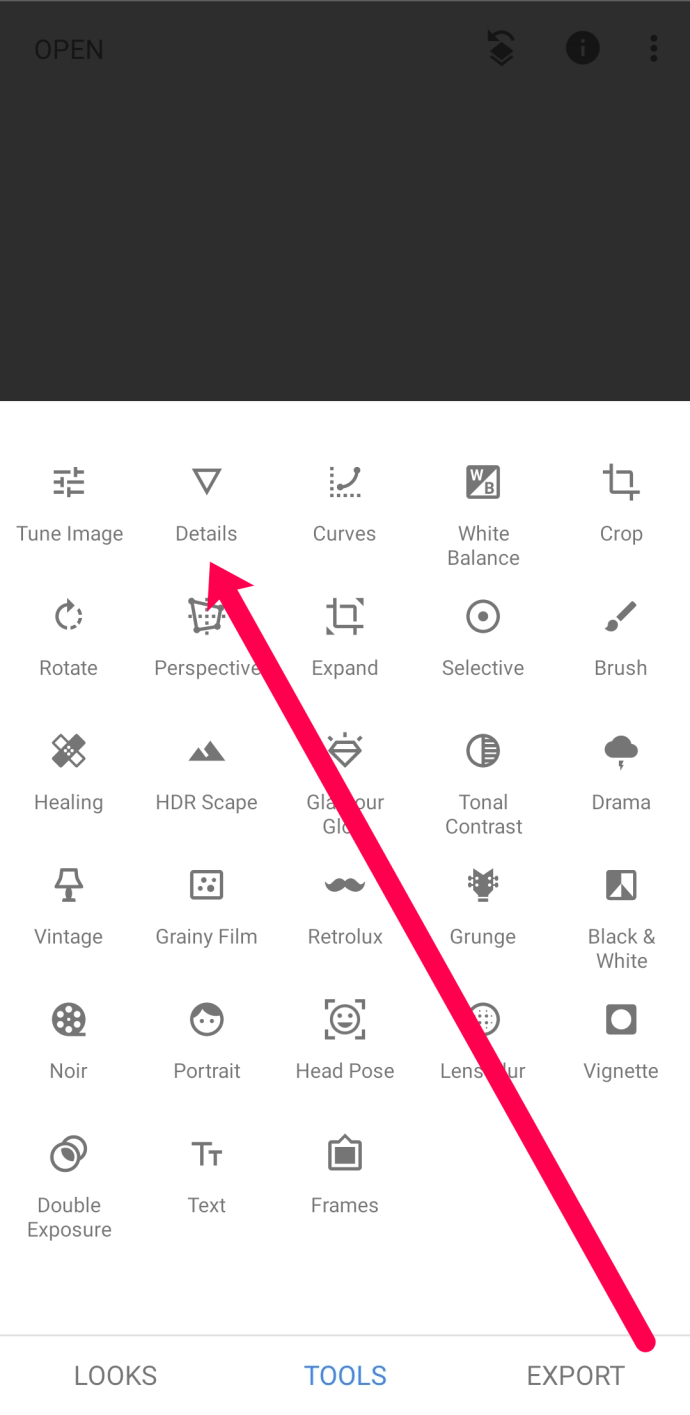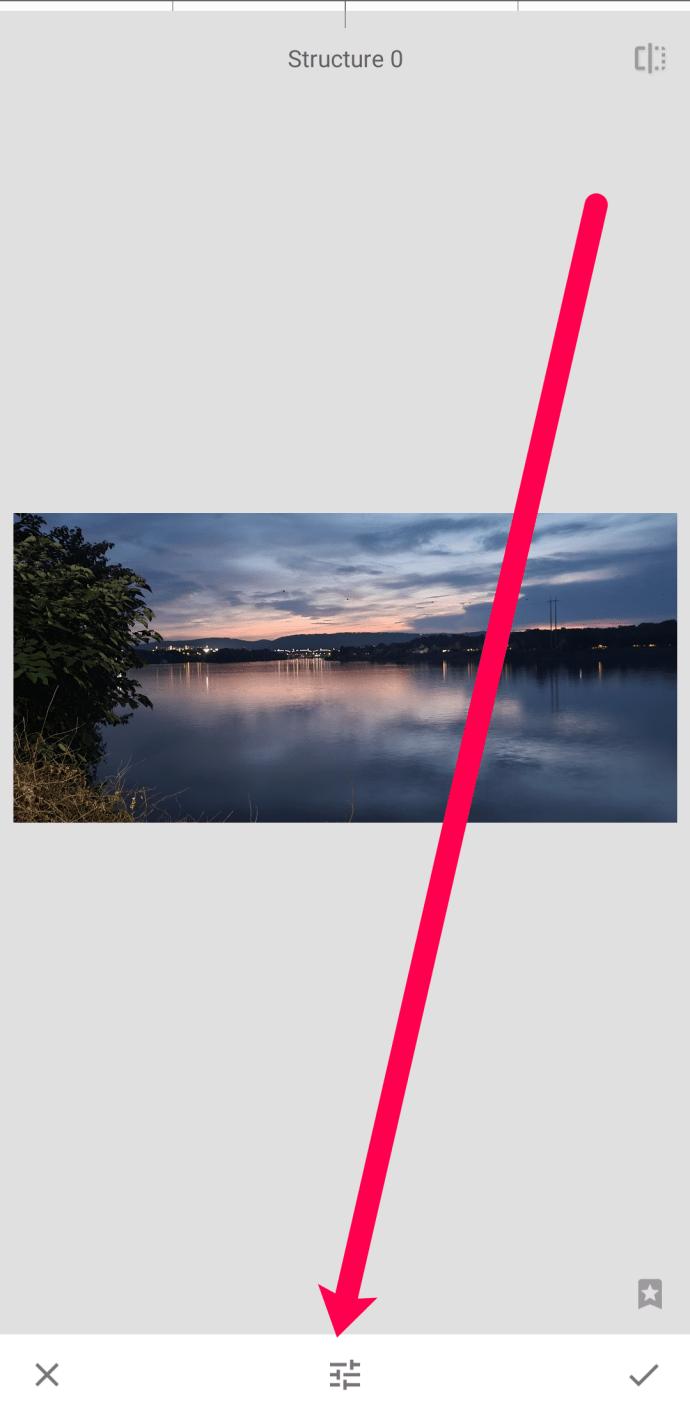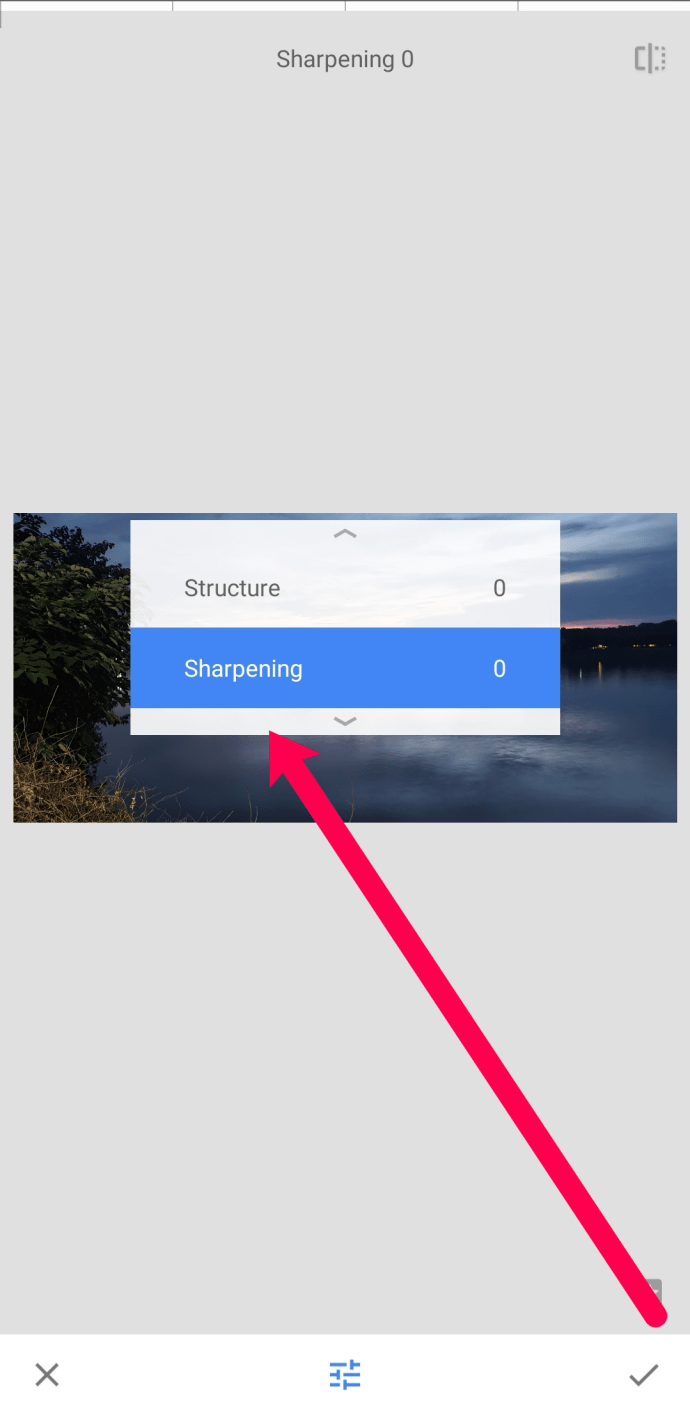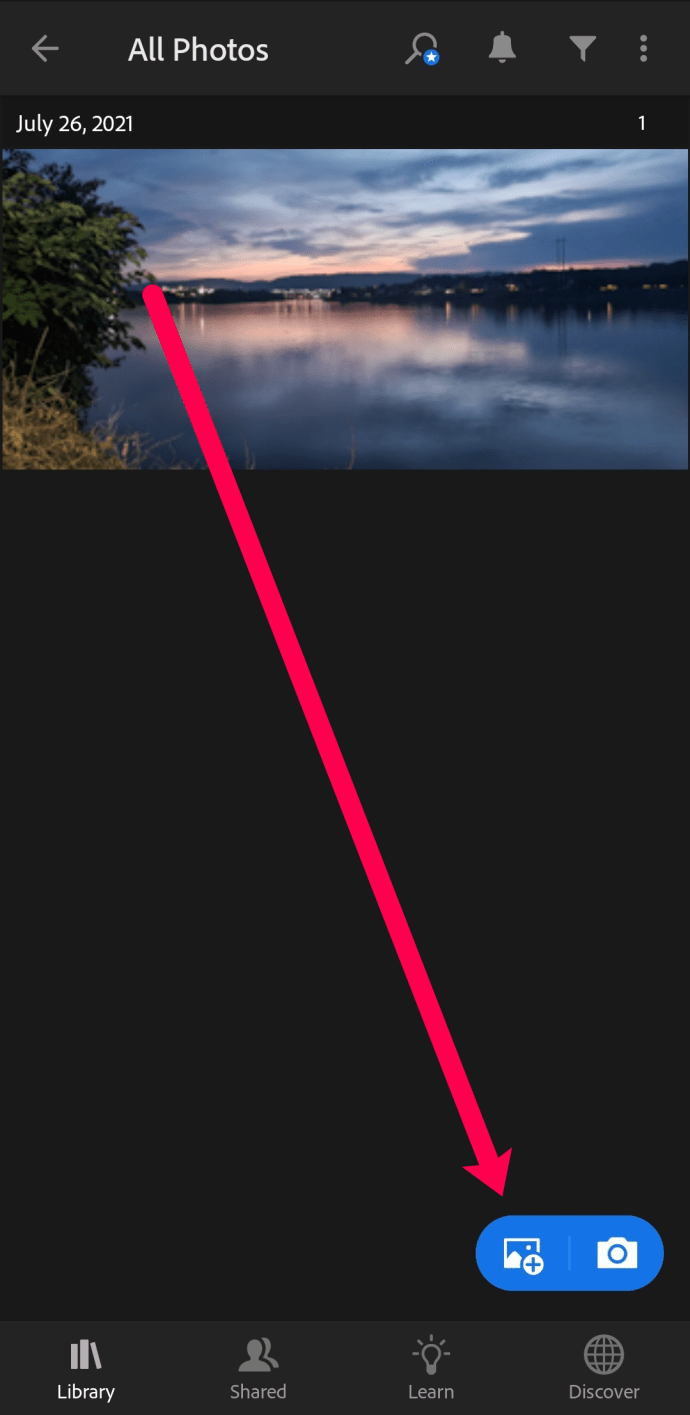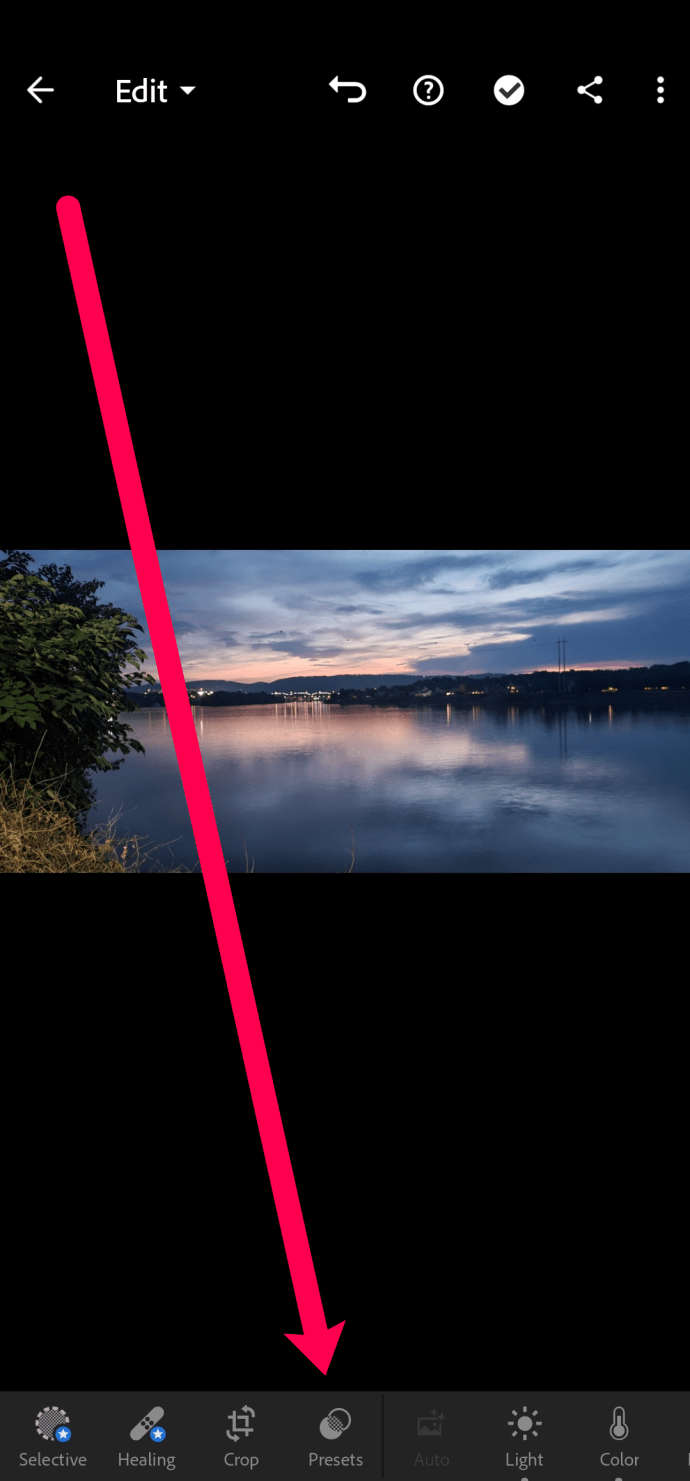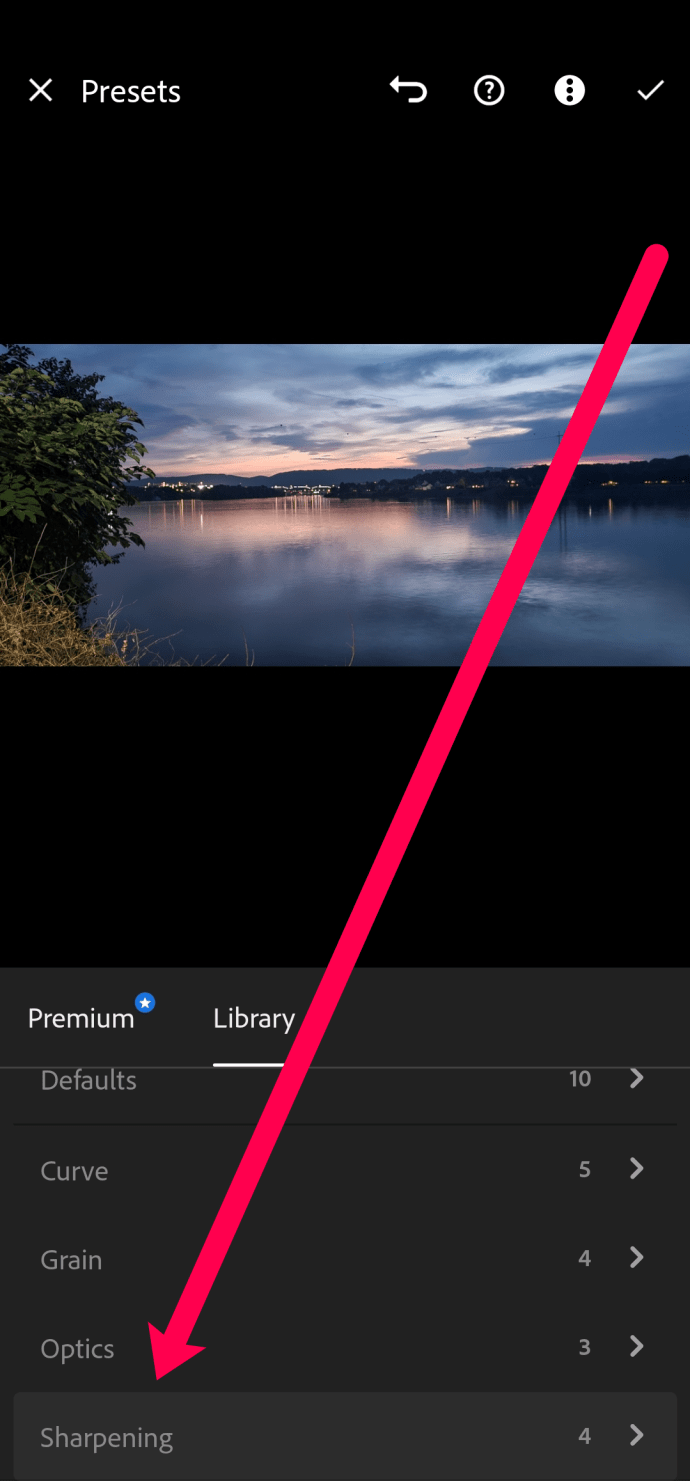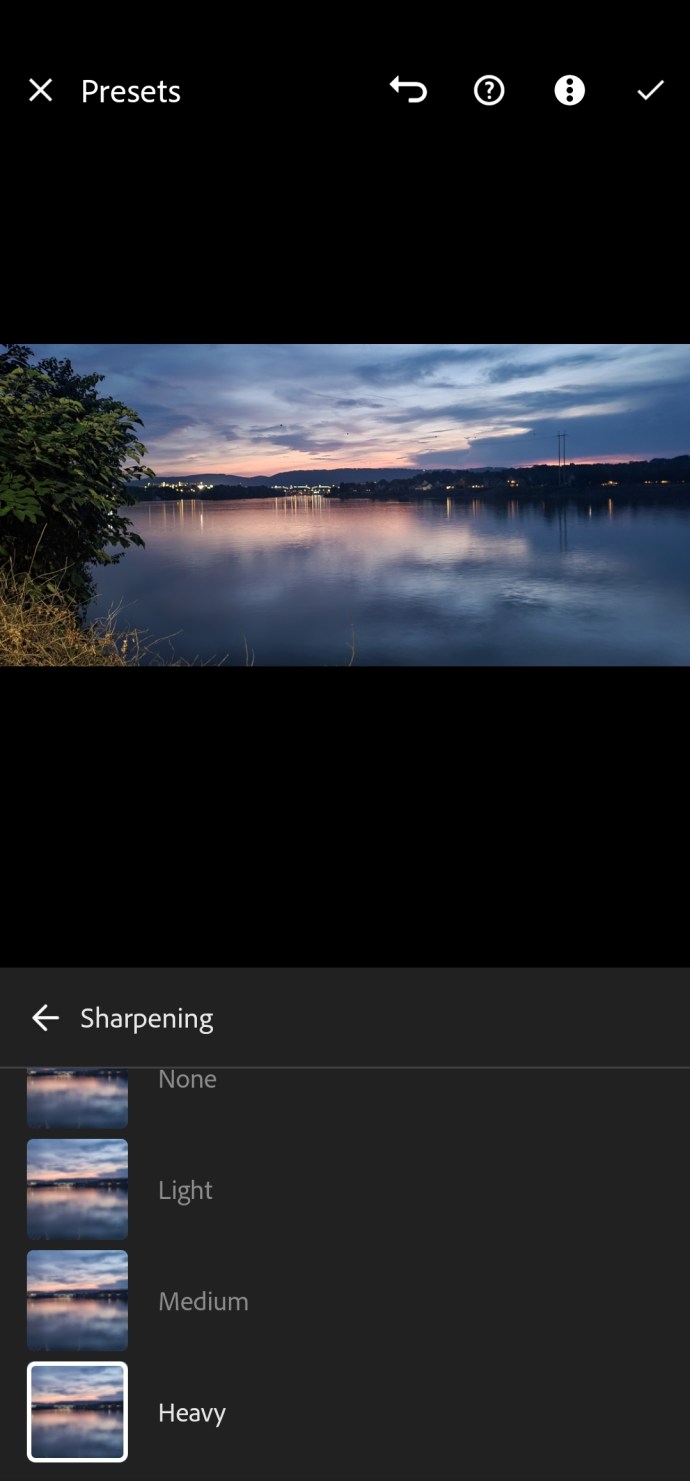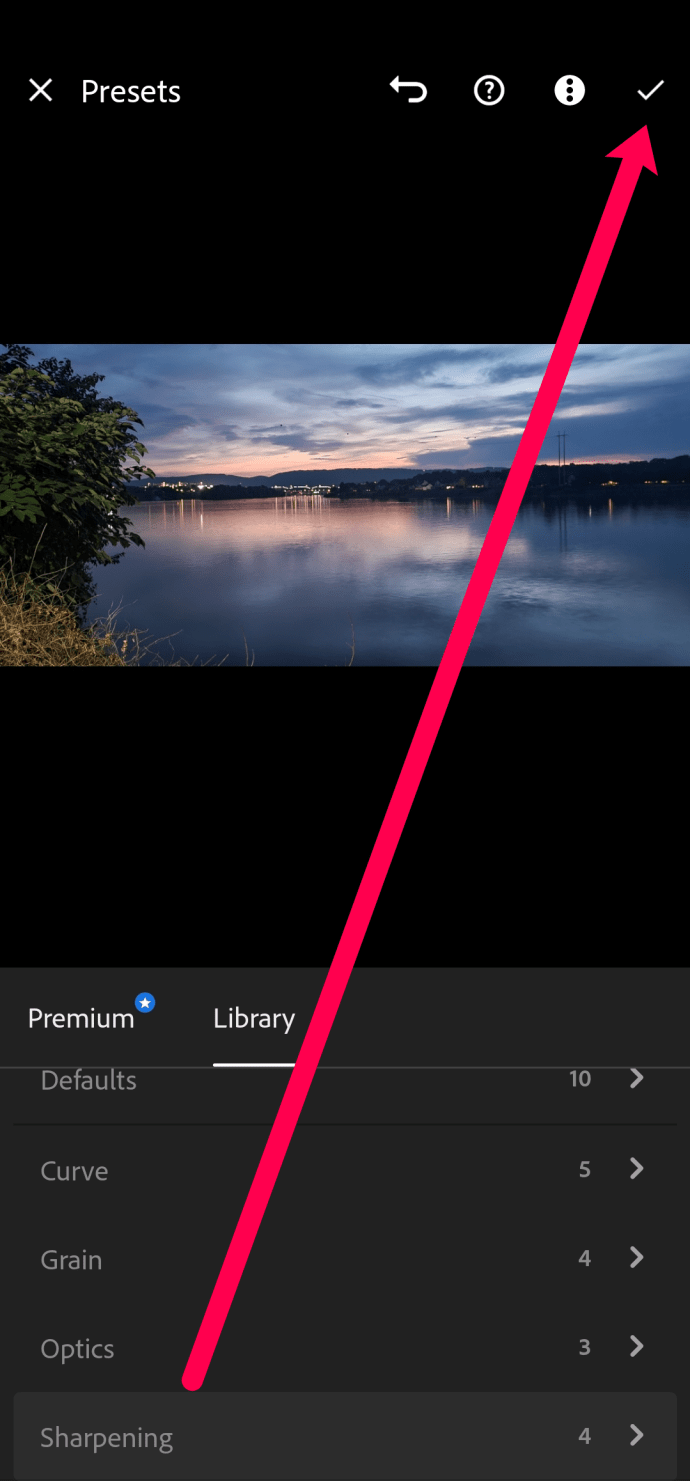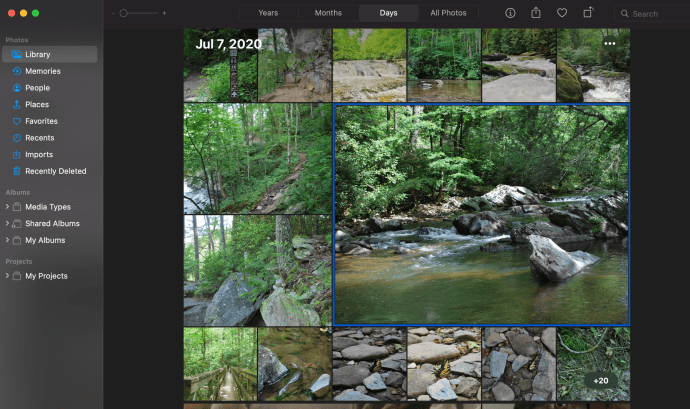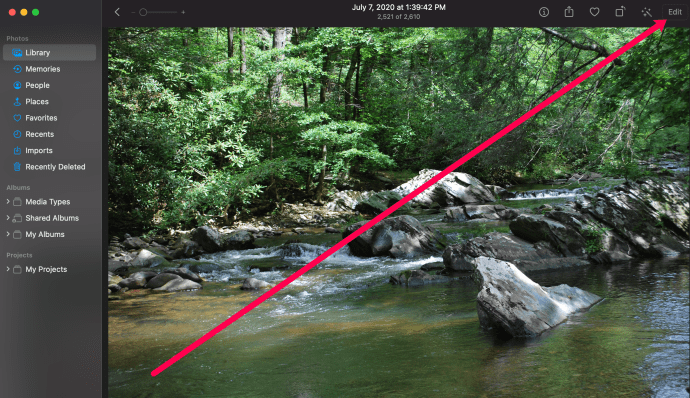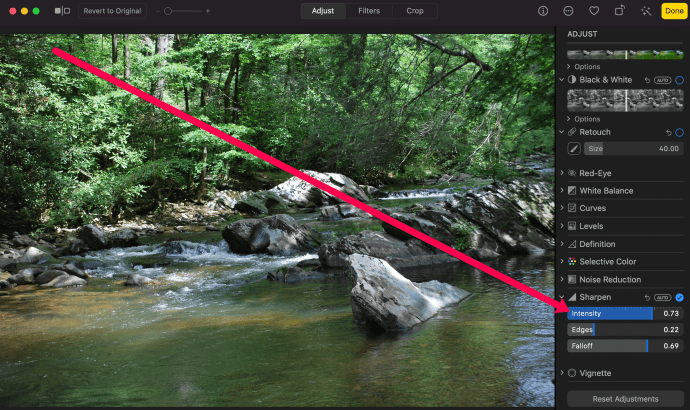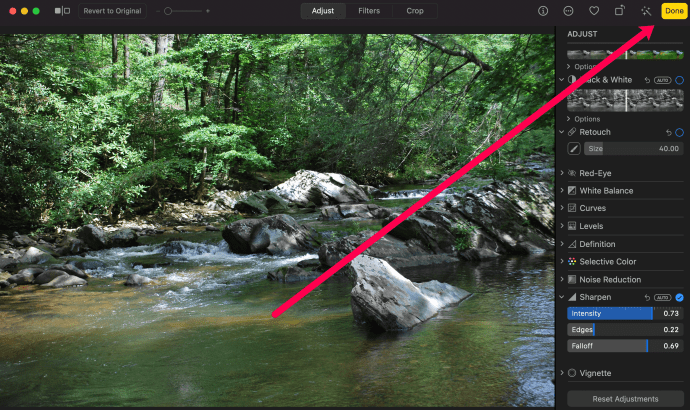Postępy w technologii aparatu znacznie poprawiły nasze zdjęcia w ciągu ostatnich kilku dekad. Ale nadal mogą być niewyraźne lub zniekształcone w zależności od oświetlenia, ruchu i innych czynników. Na szczęście istnieją sposoby na naprawienie niedoskonałych zdjęć.

W tym artykule dowiesz się, jak naprawiać rozmyte zdjęcia za pomocą różnych programów.
Jak naprawić rozmyte zdjęcia
W dzisiejszych czasach musimy robić i edytować zdjęcia w podróży iz dowolnego miejsca. W tej sekcji omówimy opcje mobilne i stacjonarne.
Jak naprawić rozmyte zdjęcia na urządzeniach mobilnych?
Niezależnie od tego, czy używasz tabletu, czy smartfona, istnieją niesamowite aplikacje innych firm, które naprawią Twoje rozmyte zdjęcia. Co jeszcze lepsze, możesz korzystać z tych aplikacji zarówno na urządzeniach z Androidem, jak i iOS.
Snapseed
Snapseed to prosta i popularna aplikacja do edycji zdjęć dostępna w Google Play Store i Apple App Store. Oto, jak możesz go użyć do wyostrzenia zdjęć:
- Otwórz Snapseed i dotknij „+”, aby edytować rozmazane zdjęcie.
- Stuknij w Narzędzia na dole strony.
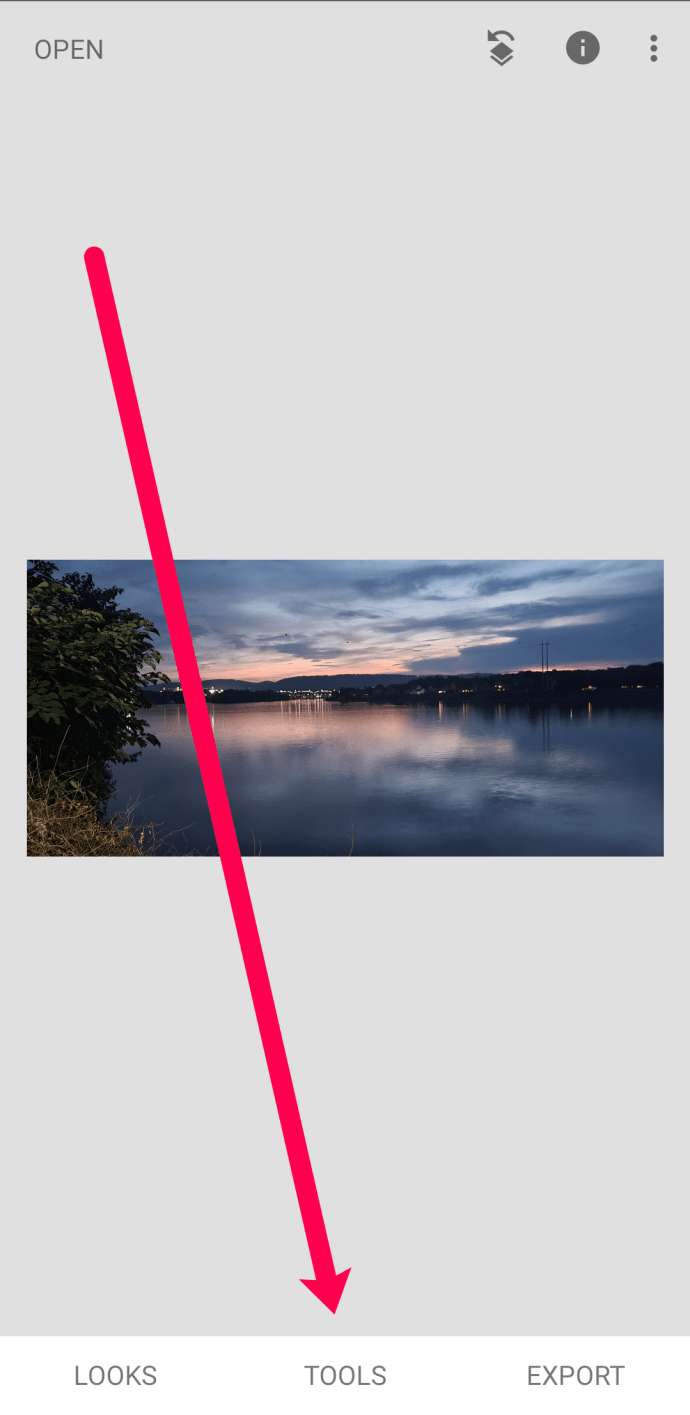
- Stuknij w Detale w menu edycji.
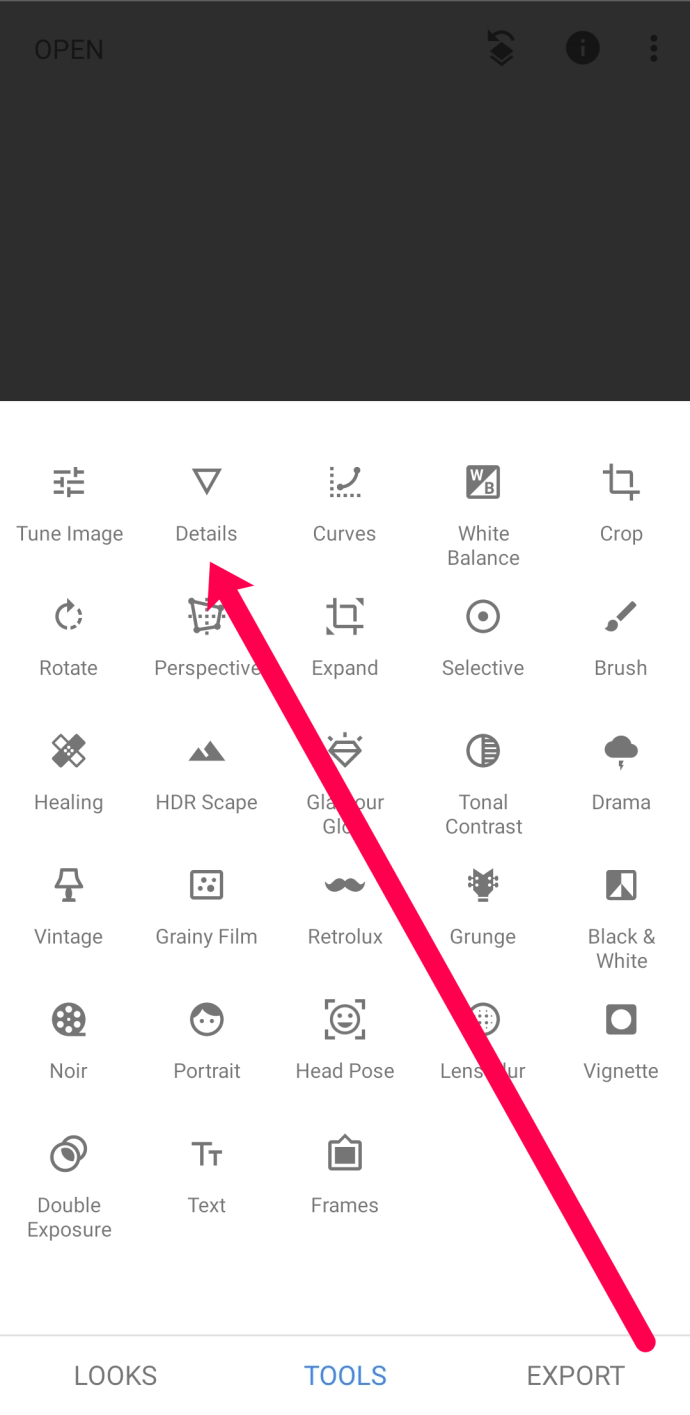
- Stuknij opcję wyboru w dolnej środkowej części strony.
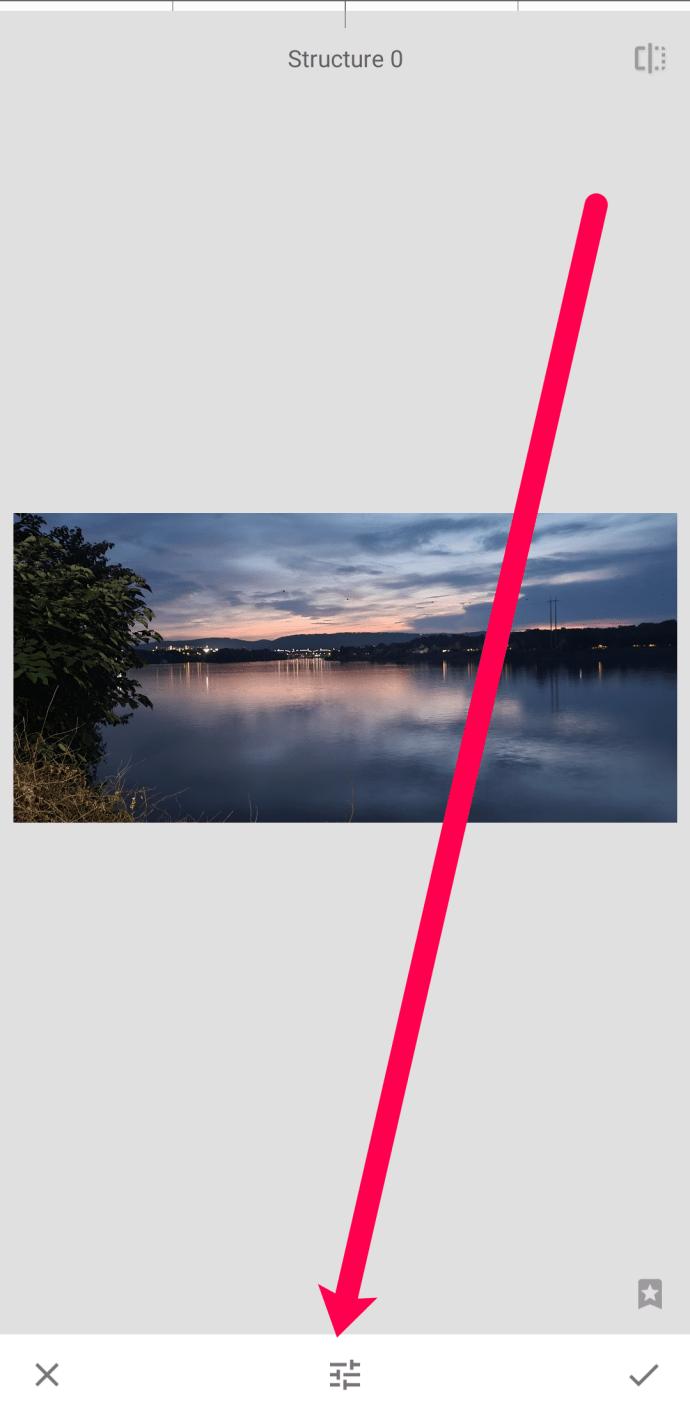
- Przewiń do Wyostrzyć i użyj suwaka, aby dostosować swoje zdjęcie.
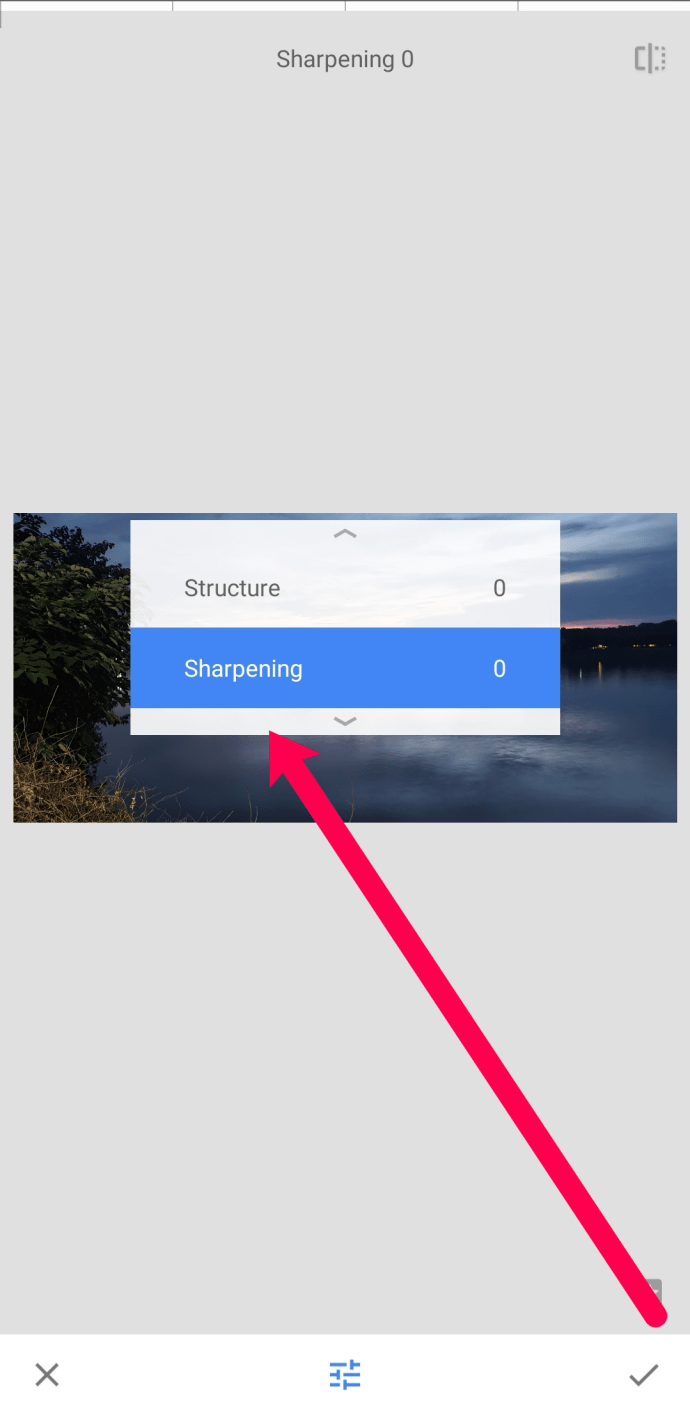
Po zakończeniu wprowadzania zmian dotknij znacznika wyboru w prawym dolnym rogu. Następnie możesz bezpłatnie pobrać swoje zdjęcie na urządzenie bez znaków wodnych.
Adobe Lightroom
Adobe Lightroom to kolejna świetna aplikacja, której możesz użyć do naprawiania rozmytych zdjęć za darmo i w podróży. Na szczęście ta aplikacja jest również dostępna w Google Play Store i App Store. Oto jak naprawić to rozmyte zdjęcie:
- Otwórz Adobe Lightroom na urządzeniu mobilnym i dotknij ikony zdjęcia z symbolem „+”. Prześlij swoje rozmazane zdjęcie. Następnie dotknij go, aby otworzyć edytor.
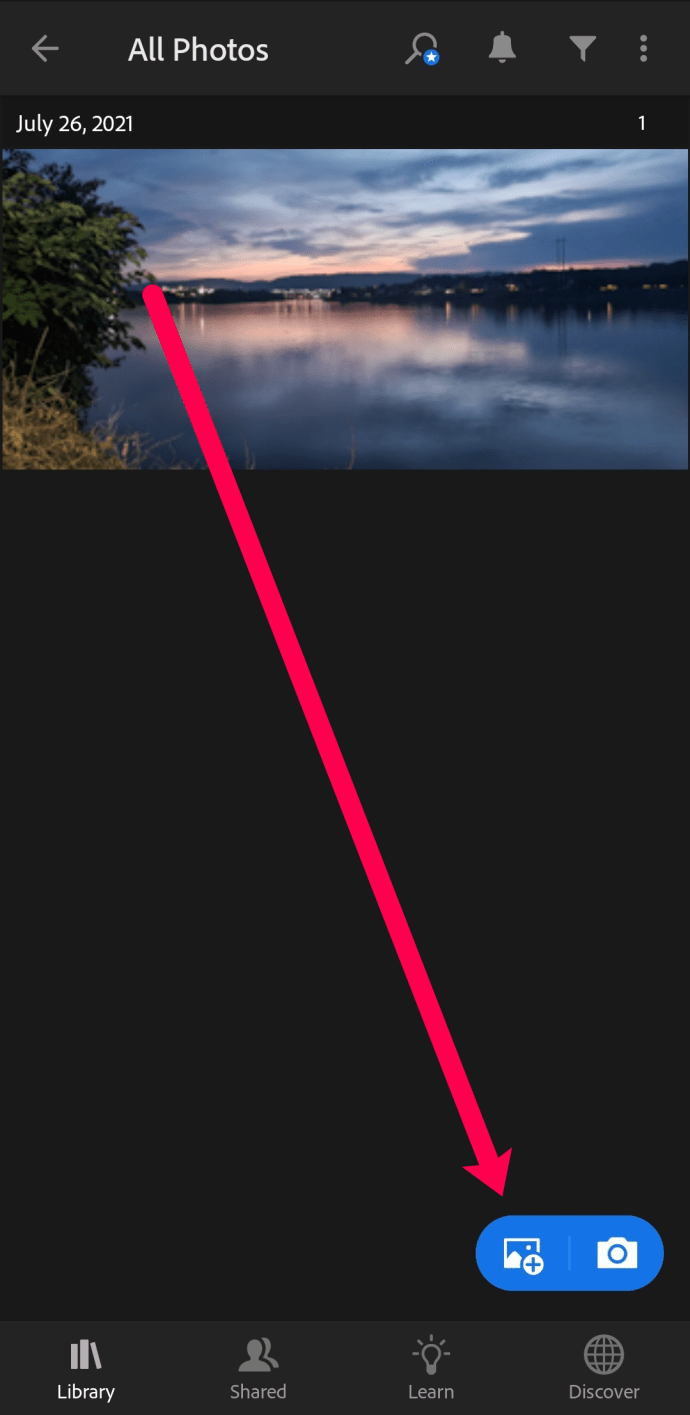
- Stuknij w Presety na dnie.
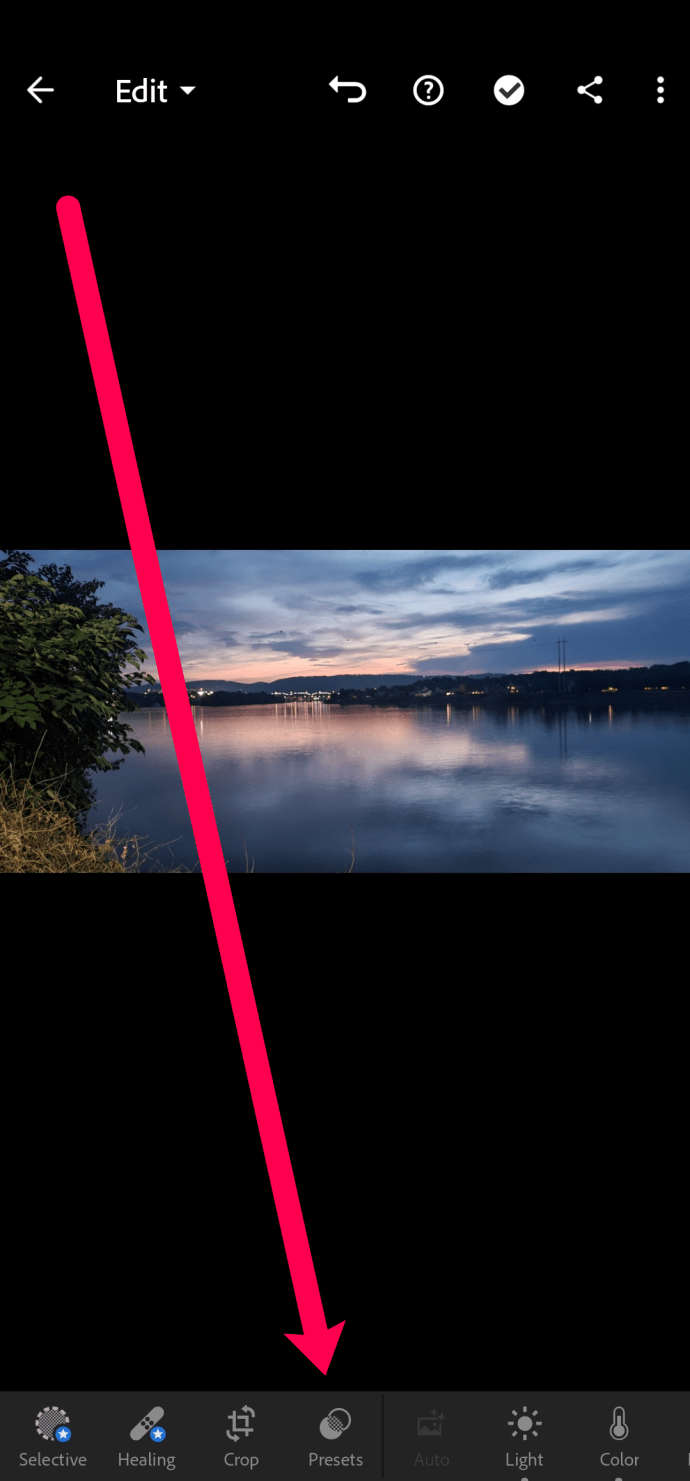
- Stuknij w Ostrzenie.
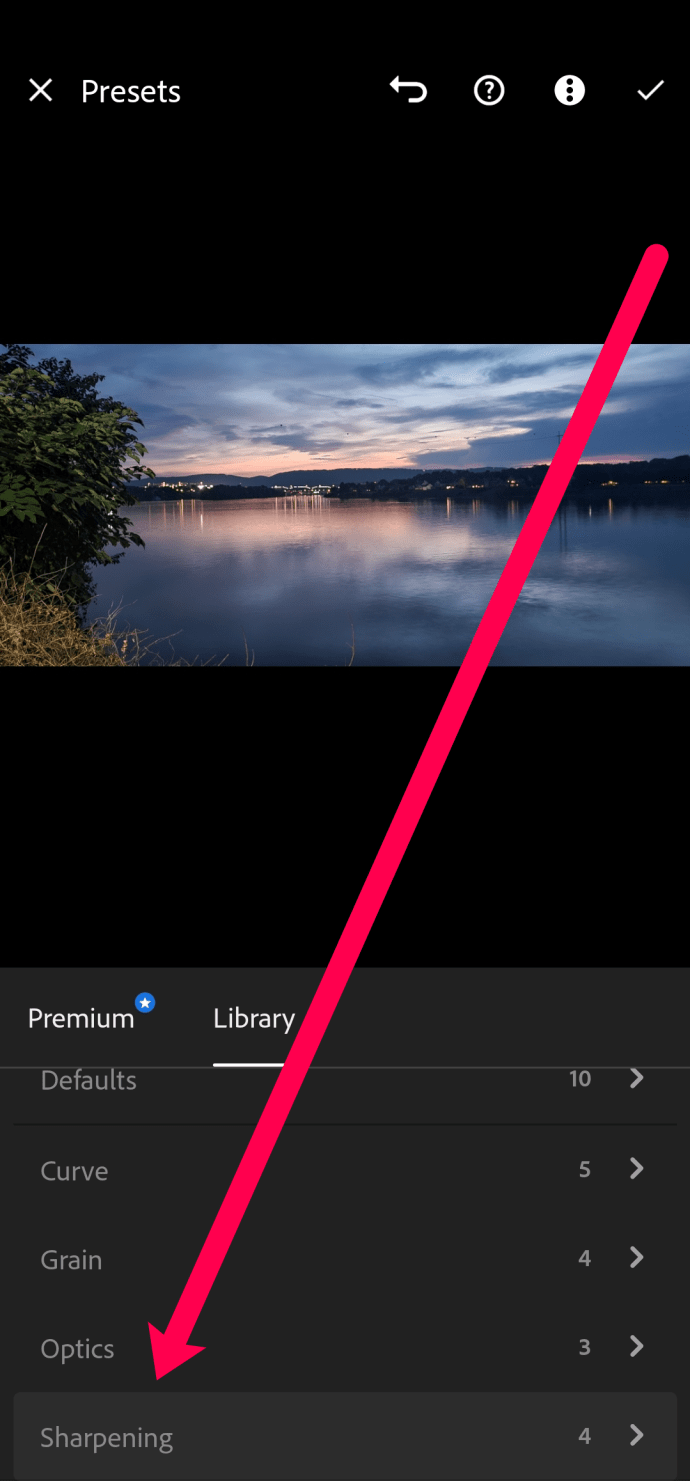
- Wybierz poziom wyostrzenia, którego potrzebujesz, w zależności od tego, jak rozmazane jest zdjęcie.
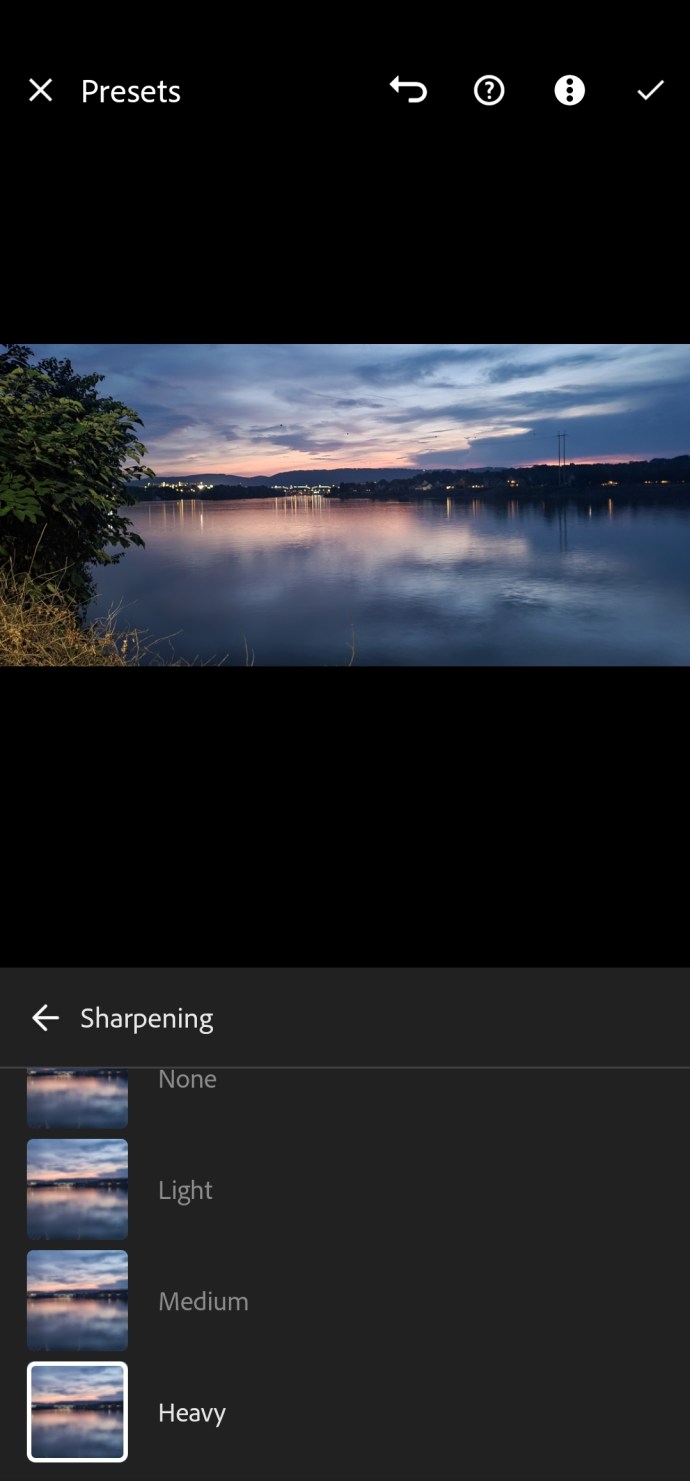
- Stuknij znacznik wyboru w prawym górnym rogu, aby zapisać wprowadzone zmiany.
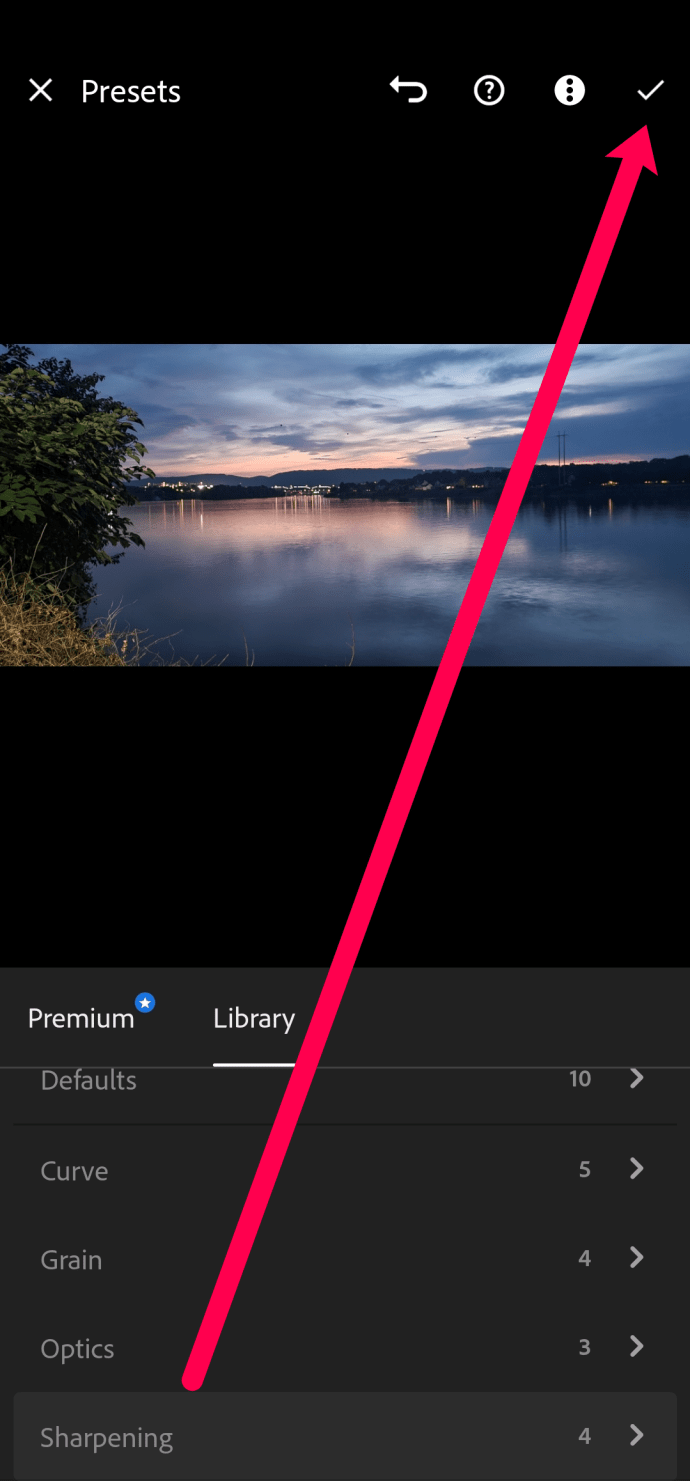
Obie te aplikacje są łatwe w użyciu, bezpłatne i bardzo pomocne w naprawianiu rozmytych zdjęć.
Jak naprawić rozmyte zdjęcia na komputerze Mac?
Użytkownicy komputerów Mac mogą skorzystać z natywnego oprogramowania do edycji, aby usunąć rozmyte zdjęcia. Proces jest naprawdę prosty, jeśli wykonasz następujące kroki:
- Otwórz aplikację Zdjęcia na Macu i wybierz zdjęcie, z którym chcesz pracować.
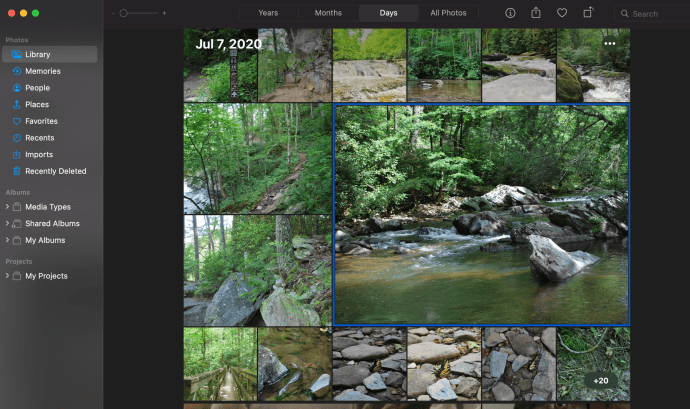
- Kliknij Edytować w prawym górnym rogu.
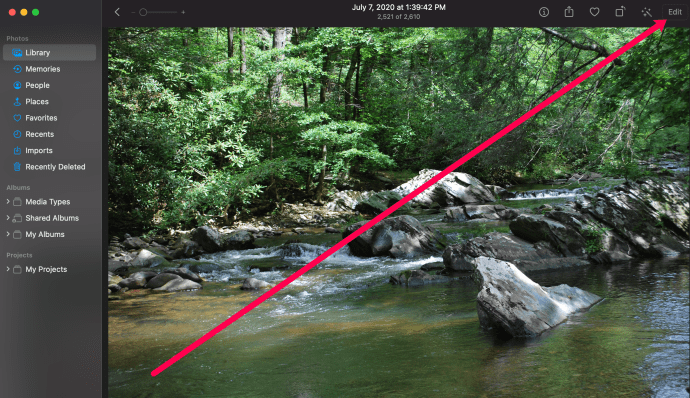
- Kliknij Wyostrzyć w menu po prawej stronie. Następnie przesuń suwaki, aby wprowadzić zmiany, których potrzebujesz, aby zdjęcie było mniej rozmazane.
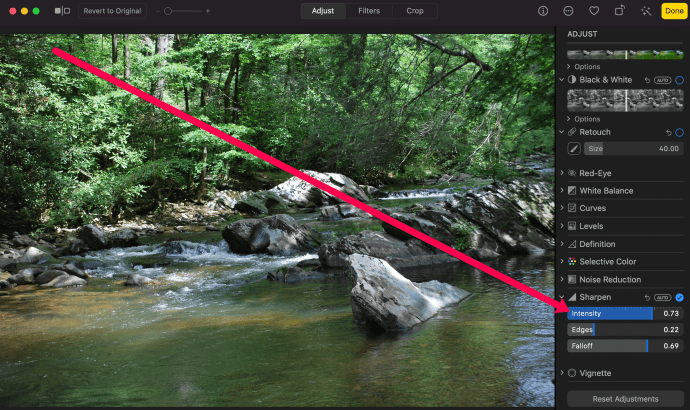
- Po zakończeniu edycji zdjęcia kliknij Gotowe w prawym górnym rogu.
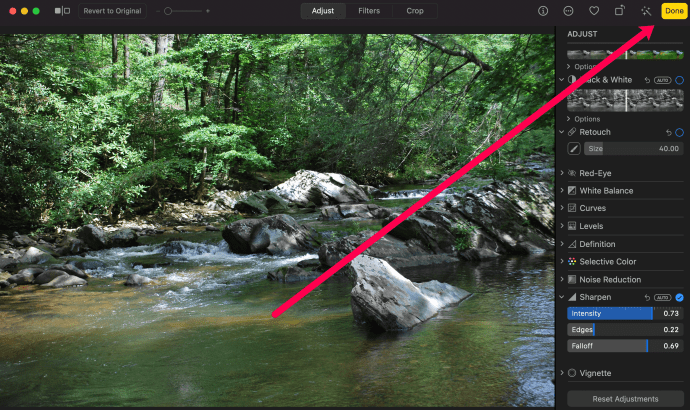
Teraz nowa i ulepszona wersja zdjęcia pojawi się w aplikacji Zdjęcia.
Napraw rozmazane zdjęcia na komputerze za pomocą Paint.net
Użytkownicy komputerów PC mają do dyspozycji ekskluzywne oprogramowanie o nazwie Paint.net. Podobnie jak inne metody, które omówiliśmy, Paint.net jest darmowy, łatwy w użyciu i doskonale nadaje się do zmniejszania rozmycia zdjęć. Musisz zacząć od pobrania programu do edycji tutaj.

Na szczęście Paint.net ma w zanadrzu kilka sztuczek, które pomogą złagodzić niektóre z moich słabych umiejętności fotograficznych. Jednym z nich jest możliwość wyostrzania nieostrego lub rozmytego obrazu.
- Otwórz Paint.net i otwórz obraz, który chcesz edytować.
- Wybierz Efekty, Zdjęcie, a następnie Wyostrz.
- Użyj suwaka, aby wyostrzyć obraz. Przesuń od lewej do prawej, aby wyostrzyć.
- Znajdź poziom, który działa najlepiej i wybierz OK.
- Zapisz obraz.
Będzie trochę przesuwania się tam iz powrotem, aby znaleźć odpowiedni poziom, ale będziesz o tym wiedział, kiedy go zobaczysz. Jeśli posuniesz się za daleko, obraz stanie się zniekształcony, a kolor może zniknąć. Nie idź wystarczająco daleko, a Twój obraz pozostanie lekko rozmazany.

Rozmyj tło, zachowując ostrość obiektu w Paint.net
I odwrotnie, zdarza się, że celowe rozmycie obrazu może zdziałać cuda. Na przykład rozmycie tła obrazu sprawia, że obiekt wyskakuje i może mieć dość artystyczny efekt. W tym kontekście obiekt jest centralnym punktem obrazu, częścią, którą chcesz zachować, podczas gdy wszystko inne jest rozmyte.
- Otwórz Paint.net i otwórz obraz, który chcesz edytować.
- Naciśnij Ctrl + A, aby zaznaczyć wszystko.
- Naciśnij Ctrl + C, aby skopiować wszystko.
- Naciśnij Ctrl + Shift + V, aby wkleić wszystko do nowej warstwy. Powinieneś zobaczyć nowe pole warstwy w prawym dolnym rogu, Warstwa 1 (lub Tło) i Warstwa 2.
- Wybierz gumkę z menu narzędzi po lewej stronie.
- Zmień rozmiar pędzla, aby móc wygodnie pokryć temat obrazu.
- Zaznacz małe pole wyboru obok warstwy 1 lub tła, aby je odznaczyć.
- Wymaż obiekt, wykonując płynne ruchy wymazywania, aby objąć cały obraz. Zobaczysz szaro-białe pole, w którym wymazujesz, nie martw się, to jest w porządku.
- Zaznacz małe pole wyboru obok warstwy 1 lub tła, aby je zaznaczyć. Temat powinien teraz powrócić.
- Wybierz Efekty, Rozmycie i Rozmycie gaussowskie.
- Użyj suwaka, aby wybrać poziom rozmycia i zobaczyć, jaka część tematu została pokryta.
Niezbędne będzie trochę eksperymentowania, aby uchwycić obiekt i zapewnić wystarczająco dużo rozmycia obrazu, aby się wyróżniał.
Wskazówki dotyczące robienia ostrzejszych zdjęć
Chociaż narzędzia do edycji obrazu są bardzo dobre w tym, co robią, nie są magiczne. My, jako fotografowie, ponosimy pewną odpowiedzialność za robienie dobrych zdjęć. Oto kilka wskazówek, które otrzymałem od mojego przyjaciela profesjonalnego fotografa, aby robić ostrzejsze zdjęcia.
Prawidłowo trzymaj aparat/telefon
Drgania aparatu to jeden z największych winowajców rozmytych zdjęć. Trzymaj aparat obiema rękami, spróbuj oprzeć się na czymś takim jak ściana, drzewo lub cokolwiek innego i zrób wszystko, aby pozostać w bezruchu. W idealnym świecie używałbyś statywu, ale nie zawsze jest to możliwe.
Czas otwarcia migawki
Jeśli korzystasz z aparatu, a nie telefonu, użycie odpowiedniego czasu otwarcia migawki może znacznie poprawić jakość obrazu. Im krótszy czas otwarcia migawki, tym mniejsze szanse na nieostre zdjęcia.
Otwór
Jeśli używasz krótkiego czasu otwarcia migawki, musisz również zwiększyć przysłonę. Eksperymentuj, aby znaleźć złoty środek między czasem otwarcia migawki a przysłoną dla swojego stylu fotografowania.
Stabilizacja obrazu
Wiele nowszych telefonów z aparatem i samodzielnych aparatów wykorzystuje stabilizację obrazu, która pomaga zredukować drgania aparatu. Będzie to wymagało eksperymentów, ponieważ wiąże się z kompromisami.
Centrum
Wreszcie skupienie ma spory wpływ na rozmycie zdjęć. Autofokus jest świetny, ale nie jest idealny. Daj aparatowi sekundę, aby uzyskać dobrą ostrość, jeśli to możliwe, a następnie zrób zdjęcie, jeśli masz ręczne ustawianie ostrości, ćwicz, ćwicz, ćwicz!